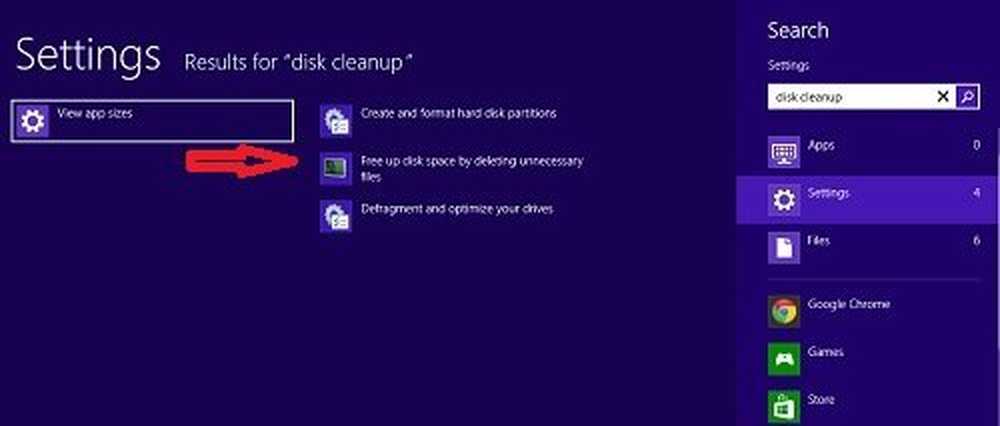Elimine o elimine la carpeta Windows.old después de la actualización de Windows en Windows 10/8/7

Si instala Windows Vista en una computadora que tiene instalado Windows XP o si realiza una instalación personalizada de Windows Vista en lugar de una instalación de actualización, verá una Carpeta Windows.old en su unidad de sistema. Del mismo modo, incluso si instala Windows 7 o Windows 8 Al realizar una instalación personalizada y no formatear la partición durante el proceso de instalación, los archivos que se usaron en su versión anterior de Windows se almacenan en el Windows.old carpeta. En resumen, cada vez que actualice su Windows a una versión posterior, verá una nueva carpeta llamada Windows.old creada en su disco.
Carpeta Windows.old en Windows 10/8/7

los Windows.old carpeta se genera si se cumplen las condiciones siguientes:
- Instala una versión más reciente de Windows en una computadora en la que está instalada una versión anterior de Microsoft Windows.
- Realiza una instalación personalizada de Windows Vista, Windows 7 o Windows 8 en lugar de una instalación de actualización.
- Instala Windows Vista, Windows 7 o Windows 8 en la unidad en la que está instalado Windows XP, Windows 2000, Windows Vista, Windows 7, según sea el caso..
Esta carpeta de Windows.old contiene las siguientes carpetas de su instalación anterior de Windows:
- Windows
- documentos y configuraciones
- Archivos de programa
Puede usar esta carpeta para recuperar cualquier documento de su instalación anterior, de la siguiente manera:
- Haga clic en Inicio, escriba % systemdrive% \ Windows.old en el cuadro Iniciar búsqueda, y pulsa Intro.
- Recuperar los archivos de la carpeta Windows.old.
Alternativamente, puede simplemente usar el Herramienta de recuperación de archivos personales en Windows 8 para recuperar archivos de la carpeta Windows.old.
Eliminar o eliminar la carpeta Windows.old
Después de una actualización de Windows, de forma predeterminada, se crea una tarea programada y se ejecutará después de cuatro semanas para borrar el directorio de Windows.Old. Pero si lo desea, también puede eliminar la carpeta Windows.old manualmente antes. Si descubre que ya no tiene ningún uso, puede continuar y eliminarlo de la siguiente manera:
Elimine la carpeta Windows.old utilizando la limpieza del disco
Abra la Herramienta de limpieza del disco y seleccione Archivos de todos los usuarios en esta computadora. Haga clic en el Limpieza de disco pestaña, y luego busque el Instalaciones anteriores de Windows casilla de verificación Tendrá que hacer clic en Limpiar archivos del sistema Botón, para ver esta ventana..

Seleccionar Instalaciones anteriores de Windows. Haga clic en Aceptar. Esto eliminará la carpeta Windows.old.
Quitar la carpeta Windows.old usando el símbolo del sistema
Alternativamente, también puede usar un símbolo del sistema para eliminar archivos y carpetas de una instalación anterior de Windows. Para hacer esto, ejecute 'Símbolo del sistema' como administrador.
Primero, deberá tomar posesión de esta carpeta, por lo que en el símbolo del sistema, escriba
takeown / F C: \ Windows.old \ * / R / A
y pulsa enter.
A continuación, en el símbolo del sistema, escriba
cacls C: \ Windows.old \ *. * / T / grant grant: F
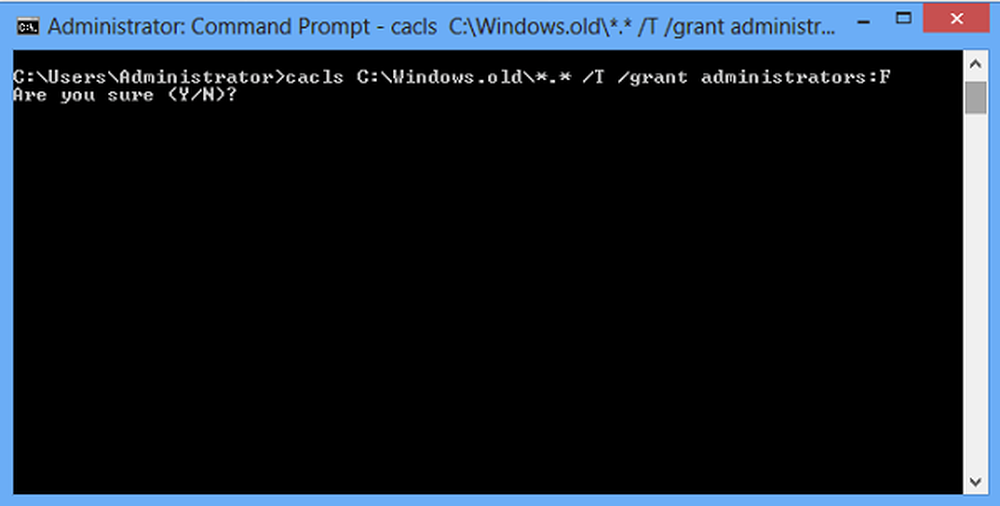
y pulsa enter. Cuando ejecuta este comando, a los administradores se les otorgan derechos completos sobre todos los archivos y todas las carpetas.
Por último, escriba
rmdir / S / Q C: \ Windows.old \
y pulsa enter. Esto eliminará la carpeta windows.old.
ACTUALIZAR: SpaceWalker189 dice en los Comentarios a continuación, puede crear un archivo BAT de la siguiente manera:
takeown / F C: \ Windows.old \ * / R / A pause cacls C: \ Windows.old \ *. * / T / grant grant: F pausa rmdir / S / Q C: \ Windows.old \ pause
Copie y pegue esto en el Bloc de notas y guárdelo como un archivo .bat.
Leer siguiente: ¿Puede eliminar $ Windows. ~ BT y $ Windows. ~ WS carpetas después de la actualización de Windows 10??
Publicación portada de WVC